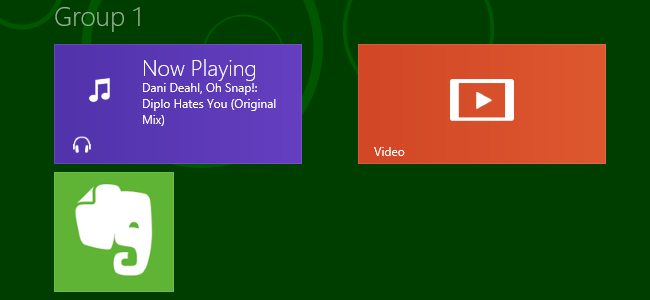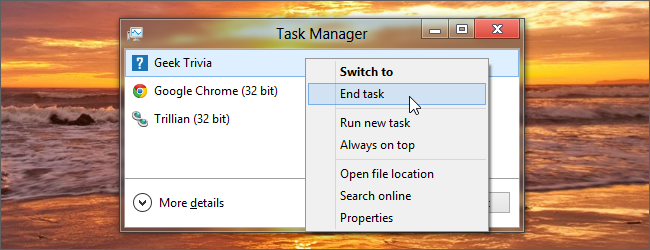Es war nur eine Frage der Zeit, bis jemand kamfand heraus, wie man Metro / Modern-Apps in einem normalen Desktop-Fenster verwendet, und natürlich war es Stardock, der die Lösung fand. Es kostet Sie ein paar Dollar, aber Sie können den Testmodus kostenlos nutzen.
ModernMix ist nicht kostenlos, aber wahrscheinlich das Bestenützliches Windows 8-Tool, auf das wir gestoßen sind, insbesondere, wenn Sie Windows 8 auf Ihrem normalen Laptop oder Desktop verwenden. Es sind nur 4,99 US-Dollar, was ungefähr den Preis eines überteuerten Latte entspricht.
Ehrlich gesagt können wir nicht verstehen, warum Microsoft dies tutDiese Funktion steht in Windows nicht bereits für Benutzer zur Verfügung, die kein Touchscreen-Gerät verwenden. Dies gilt insbesondere für Benutzer mit mehreren Monitoren, bei denen Sie nicht einmal eine moderne App auf einem separaten Monitor gleichzeitig mit einer Desktop-App verwenden können auf dem ersten Monitor. Es ist ein großes Versehen, und sie hätten es mit einbeziehen sollen.
Wenn Sie modernen Apps erlauben, in einem Desktop-Fenster ausgeführt zu werden, werden sie endgültig erstellt nützlich, statt eines nachträglichen Gedankens, den niemand interessiertÜber. Natürlich funktionieren die modernen Apps auf einem Touchscreen-Gerät sehr gut, aber wenn Sie die Leistung des Desktops zur Verfügung haben, warum können wir diese nicht standardmäßig kombinieren?
In jedem Fall löst ModernMix dieses Problem und ist nicht teuer.
ModernMix verwenden
Laden Sie einfach den ModernMix herunter, installieren Sie ihn und führen Sie ihn ausAnwendung von Stardock. So einfach ist das. Nun ... es ist fast so einfach. Sobald Sie die Anwendung installiert haben, werden Sie feststellen, dass sich in der oberen rechten Ecke Ihres Bildschirms ein neues kleines Symbol befindet.
Sobald Sie mit der Maus über das Symbol gefahren sind, können Sie das Symbol rechts auswählen, um die Metro-App in den Fenstermodus zu schalten.

Sobald Sie dies tun, wird die Anwendung angezeigtin einem Fenster. Die meisten Anwendungen funktionieren im Fenstermodus recht gut, andere, die von Leuten geschrieben wurden, die keine besonders guten Programmierer sind (wie der Autor dieses Beitrags), werden nicht so gut verkleinert. Sie werden feststellen, dass die Solitaire-App von Microsoft einwandfrei funktioniert, Geek Trivia dagegen nicht.

Sobald Sie eine App im Fenstermodus haben, können Sie sie an die Taskleiste anheften und von dort aus starten.

Es gibt viel mehr Optionen in den Einstellungen, aber wir lassen Sie Spaß daran haben, diese selbst herauszufinden.